SVN在Android studio中的使用
Posted Lucidastar
tags:
篇首语:本文由小常识网(cha138.com)小编为大家整理,主要介绍了SVN在Android studio中的使用相关的知识,希望对你有一定的参考价值。
关于他的关联和配置在这里就不说了.
一、去除忽略的文件

如上是标准的忽略的文件
<ignored path="autolayout/build/" />
<ignored path=".gradle/" />
<ignored path=".idea/" />
<ignored path="app/build/" />
<ignored path="gradlew" />
<ignored path="gradlew.bat" />
<ignored mask="*.iml" />
<ignored path="local.properties" />
<ignored path="build/" />
<ignored mask="*.apk" />
也可以在.idea文件夹中,找到workspace.xml。添加到如上的忽略的文件。
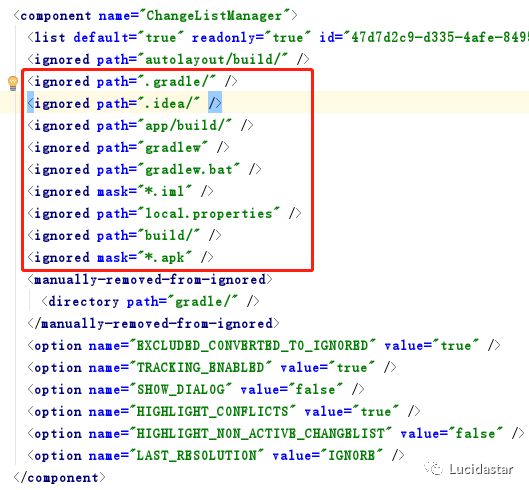
二、创建分支,合并分支,切换分支可以看上一篇的svn的使用
三、在Android studio中如何合并分支等操作。
①开发分支或者bug分支,当他们修改完后,需要合并到主分支上
1、在开发分支上进行update和commit
2、首先切换到主分支上
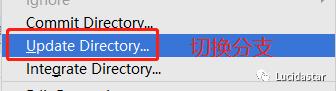
3、操作如下选择,也就是合并分支
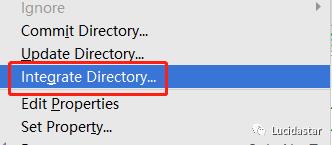
4、source1:要指定你的开发分支。 source2:要指定你的主分支
从source2向source1合并,也就是把开发分支合并到主分支上。
注意:开发分支要选择specifield,如果选择了head,主干新创建的或者增加的新的类会被删除,主分支和开发分支同时修改的类会被覆盖,就会导致主分支和开发分支中的内容一模一样。
要选择如下的方式,当有冲突时,就解决冲突。
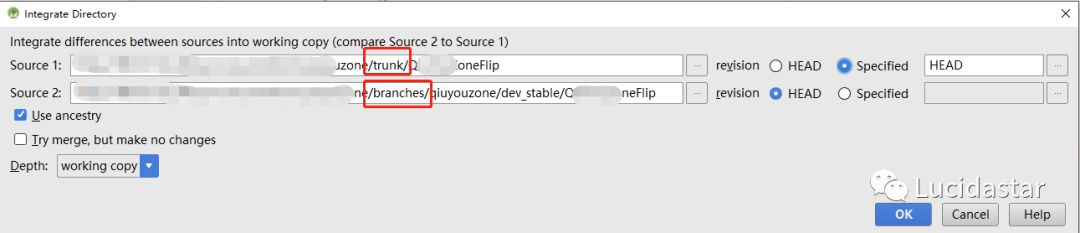
5、进行提交。commit
②当主分支进行了修改,需要开发分支上进行同步
1、在主分支上进行update和commit
2、切换到开发分支(同上)
3、同上
4、要把source1和source2进行交换,也就是说把主分支上的内容合并到开发分支上。如下图:
5、进行提交。commit
以上是关于SVN在Android studio中的使用的主要内容,如果未能解决你的问题,请参考以下文章